

入力・編集
|
|
 |
入力・編集 |
|
機能716 |
ショートカット入力3 |
|
|
多階層のショートカットメニューからデータを入力したい! |

|
||
|
|
ユーザーが独自に定義した多階層のショートカットメニューから入力頻度の高いデータをセルに書き込むことができます。 | |
 |
||
|
|
政令指定都市の区名をショートカットメニューから入力します。
|
■
3階層メニューからのデータ入力 |
|
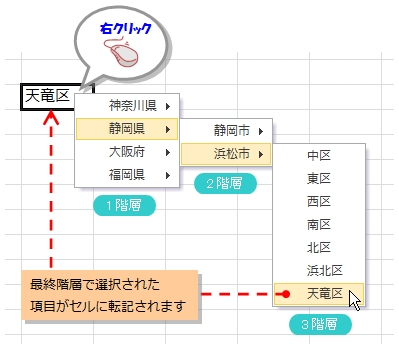 ※セルを右クリックするとデータ入力用のショートカットメニューが表示されます。 |
|
 |
|||
|
ボタンをクリックすると機能メニューが表示されます。 |
|||
|
■ 機能メニュー |
|||
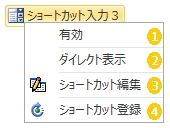 |
|||
|
|||
|
任意のシートにショートカットメニューの定義を作成します。 |
|||
単階層のショートカットメニューの定義 |
|||
|
下図(右)のようなサブメニューの無い単階層のデータ入力用ショートカットメニューを表示する場合は、下図(左)のようなメニュー定義をします。 |
|||
|
■ 単階層のショートカットメニュー定義 |
|||
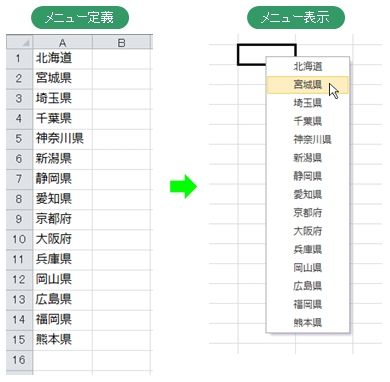 単階層のメニューを定義する場合は、シートの任意の1列にメニュー項目を記述します。 |
|||
多階層のショートカットメニューの定義 |
|||
|
下図(右)のようなサブメニューを持つ2階層のショートカットメニューを表示する場合は、下図(左)のようなメニューを定義します。 |
|||
|
■ 2階層のショートカットメニュー定義 |
|||
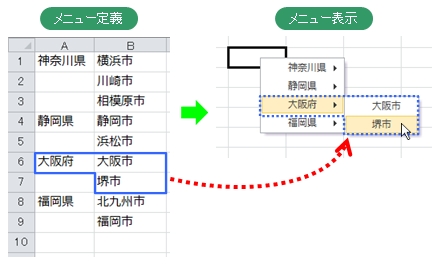 多階層のメニューを定義する場合は、シートの1列目にメインメニューの項目、2列目以降にサブメニュー以下の項目を記述します。 下記は3階層のメニュー定義の例です。 |
|||
|
■ 3階層のショートカットメニュー定義 |
|||
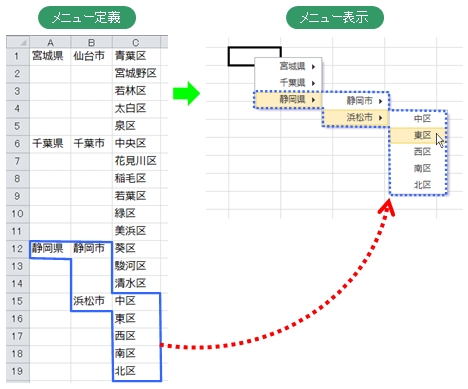 |
|||
|
|||
|
定義したメニューのセル範囲を選択後、機能メニュー
|
|||
|
■ ショートカットメニューの登録 |
|||
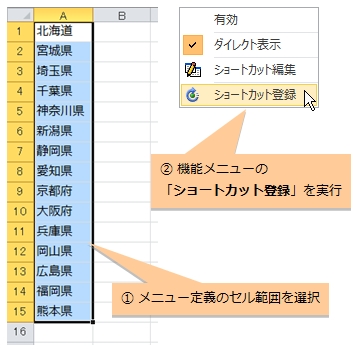 |
|||
|
|
登録されたメニュー定義は記憶されますので、定義を記述したシートは破棄しても構いません。 機能メニュー |
||
 |
|||
|
|||
機能メニューの  「有効」にチェックを入れると、セルの右クリックで登録した
データ入力用のショートカットメニューが表示されるようになります。 「有効」にチェックを入れると、セルの右クリックで登録した
データ入力用のショートカットメニューが表示されるようになります。 |
|||
|
■ 機能を有効にする |
|||
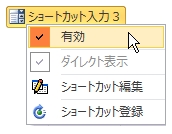 「有効」のチェックマークを外すとこの機能は無効になり、セルの右クリックでExcelのショートカットメニューが表示されます。 |
|||
|
|||
機能メニューの  「ダイレクト表示」にチェックが入っている場合、セルを右クリックすると、定義されているショートカットメニューが表示されます。(Excelのセルのショートカットメニューは表示されません。)
「ダイレクト表示」にチェックが入っている場合、セルを右クリックすると、定義されているショートカットメニューが表示されます。(Excelのセルのショートカットメニューは表示されません。) |
|||
|
■ ダイレクト表示 |
|||
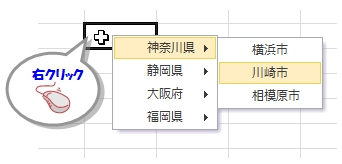 |
|||
機能メニューの  「ダイレクト表示」のチェックを外すと、Excelのショートカットメニューが表示され、その最上部に当機能のメニュー項目が追加されます。
「ダイレクト表示」のチェックを外すと、Excelのショートカットメニューが表示され、その最上部に当機能のメニュー項目が追加されます。 |
|||
|
■
Excelのセルのショートカットメニュー表示 |
|||
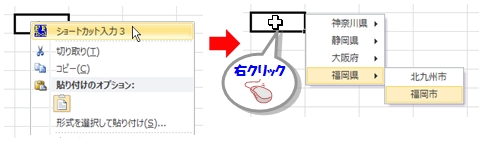 |
|||
|
|||
|
登録したショートカット定義の編集を行う場合は、機能メニュー
シートが挿入され、登録時に記入したメニュー定義が同じレイアウトでセルに書き込まれますので、定義の修正や追加、削除等の編集を行うことができます。 編集したショートカット定義は、セル範囲を選択後、機能メニュー |
|||
 類似機能 類似機能 |
|
|
|
|
|
|
|
この機能のトップに戻る  |
2018.03.10 |